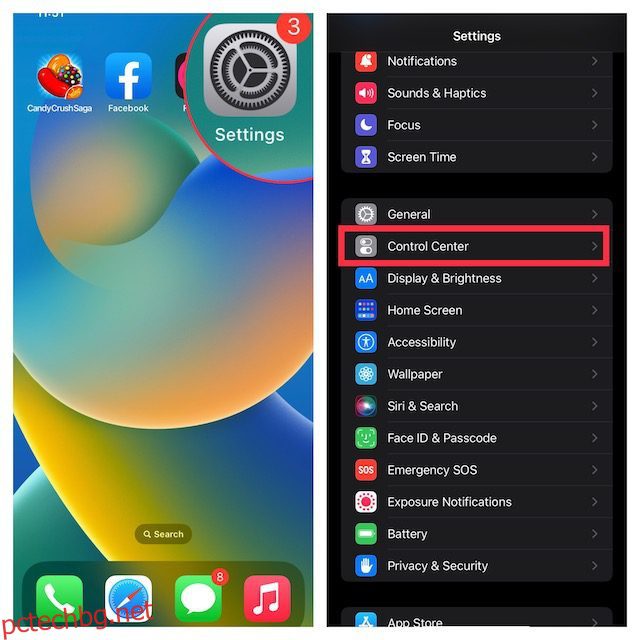Apple представи Quick Note като една от най-добрите нови функции на iPadOS 15 по-рано миналата година. Това, което прави тази полезна функция, е способността й да ви позволява да започнете да водите бележки от всяко място на вашето устройство. Така че, когато се появи интересна идея или ако искате да запишете важни точки в среща, не е необходимо да отваряте приложението Apple Notes и вместо това да използвате бързите бележки. Сега, с пускането на iOS 16, Apple разшири тази функция, ориентирана към производителността, за да осигури бързо и опростено изживяване за водене на бележки и на iPhone. Ако сте инсталирали iOS 16 на вашия iPhone и искате да изпробвате тази функция, нека ви покажа как да активирате и използвате Quick Note на вашето устройство.
Съдържание
Активирайте и използвайте бърза бележка на iPhone (2022)
iOS 16 не само ви позволява да добавите икона за бърза бележка към контролния център на вашия iPhone, но и да я използвате по други удобни начини. Quick Note дори е интегриран в листа за споделяне на iPhone, така че можете да получите достъп до него в няколко поддържани приложения като Safari, Pages, Voice Memos и т.н. За да разберете повече, нека се потопим направо!
Добавете икона за бърза бележка към контролния център на iPhone
1. Първо отворете приложението Настройки на вашия iPhone и изберете „Център за управление“.
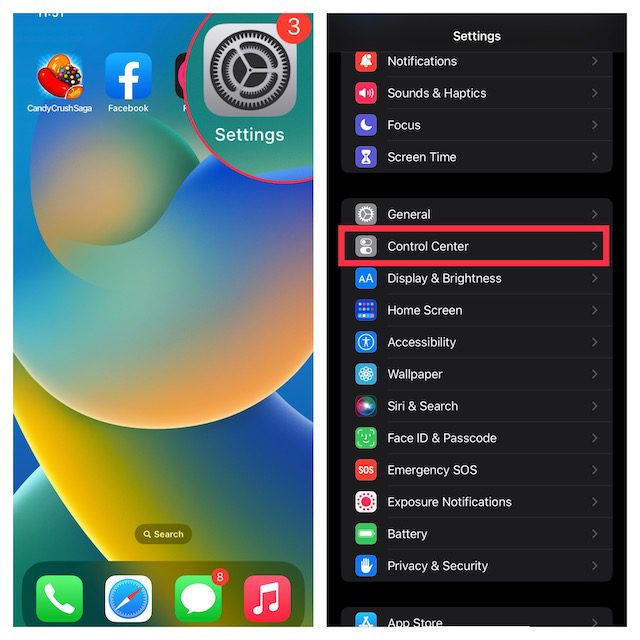
2. В секцията „Още контроли“ намерете „Бърза бележка“ и докоснете зеления бутон „+“ до него. Това е! Иконата за бърза бележка вече ще се покаже в контролния център.

Забележка: Ако искате иконата за бърза бележка да се показва по-високо в контролния център, докоснете и задръжте трите хоризонтални линии до Quick Note, за да плъзнете иконата до желаното от вас място в Центъра за управление.
Използвайте бърза бележка на вашия iPhone
След като иконата за бърза бележка е налична в Центъра за управление на вашето устройство, вземането на бърза бележка е само с едно докосване. Ето как работи:
1. Първо изведете контролния център на вашия iPhone.
- На iPhone/iPad с Face ID: Плъзнете надолу от горния десен ъгъл на екрана.
- На iPhone/iPad с Touch ID: Плъзнете нагоре от долния край на екрана.
2. След това докоснете иконата за бърза бележка (залепваща бележка с криволичеща линия).
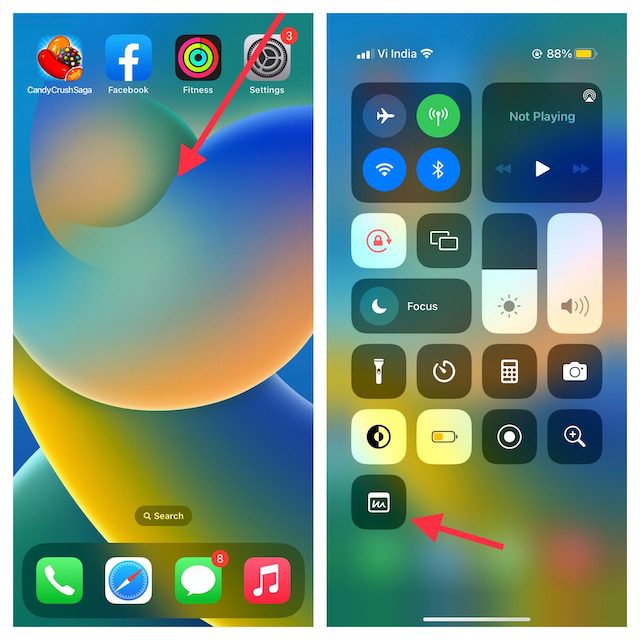
3. Сега на екрана на iPhone ще се появи прозорец за бърза бележка, за да ви позволи да запишете вашите мисли или нещо, което искате да вземете под внимание. Тъй като предоставя всички познати инструменти и функции за форматиране, включително скенер за документи и маркиране, така че можете да си водите бележки с желаната ефективност. Не забравяйте да докоснете „Запазване“ в горния десен ъгъл, за да запазите бележката си.
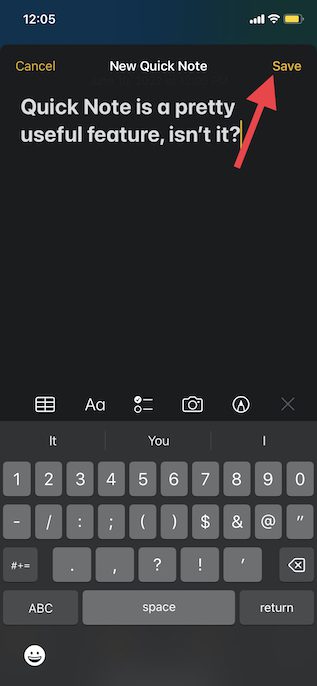
Запазете връзка към уебсайта на Safari към Quick Note на iPhone
Докато сърфирате в мрежата, ако попаднете на някаква интересна новина, можете да я запишете в Quick Note на вашия iPhone. За да направите това, първо ще трябва да добавите действието Quick Note към Safari.
Добавете действие за бърза бележка към Safari на iPhone
1. Отворете „Safari“ и се насочете към уеб страница. След това докоснете бутона „Споделяне“ и натиснете „Редактиране на действия“, което се показва в долната част на листа за споделяне.
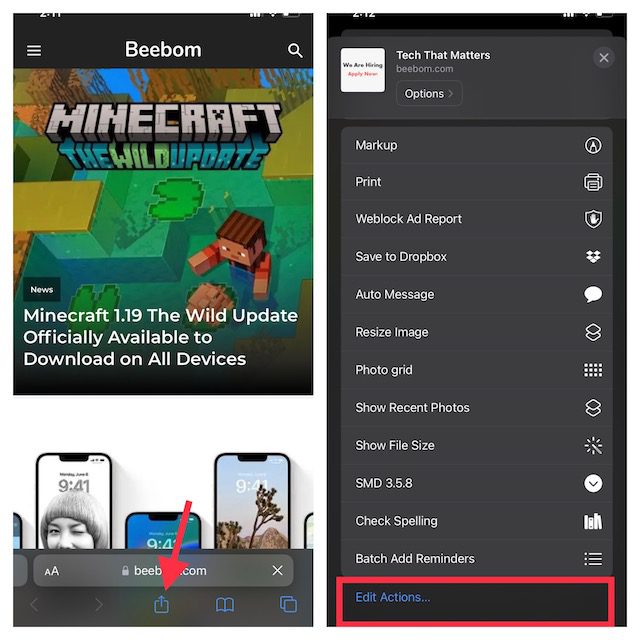
2. Под Safari докоснете бутона „+“ вляво от „Добавяне към бърза бележка“.
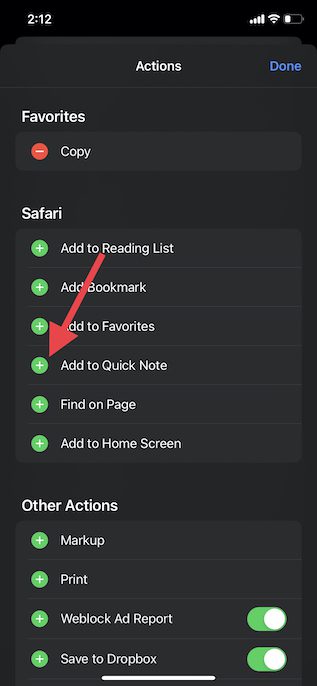
3. Ако искате лесен достъп до действието Бърза бележка, докоснете и задръжте трите хоризонтални линии до действието и го преместете на предпочитаното място в списъка. В крайна сметка докоснете „Готово“, за да завършите.
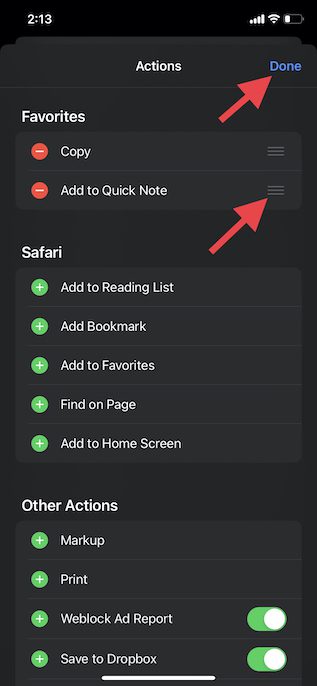
Запазете връзка към уебсайт към Quick Note на iPhone
След като добавите действието Quick Note към Safari, запазването на връзка към уебсайт за четене по-късно е много лесно. Ето как да го направите:
1. Стартирайте Safari, отидете на уеб страницата, която искате да запазите, и докоснете бутона „Споделяне“ в долната част.
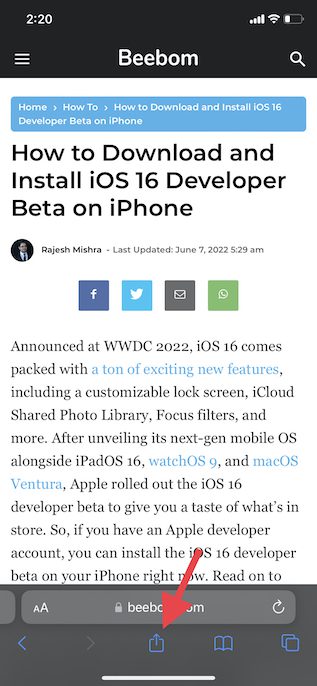
2. Сега докоснете „Добавяне към бърза бележка“ в менюто на листа за споделяне, за да видите наслагването на бърза бележка на екрана си. Тук можете да добавите важна бележка (по избор) и след това докоснете „Запазване“ горе вдясно, за да запазите бележката си.
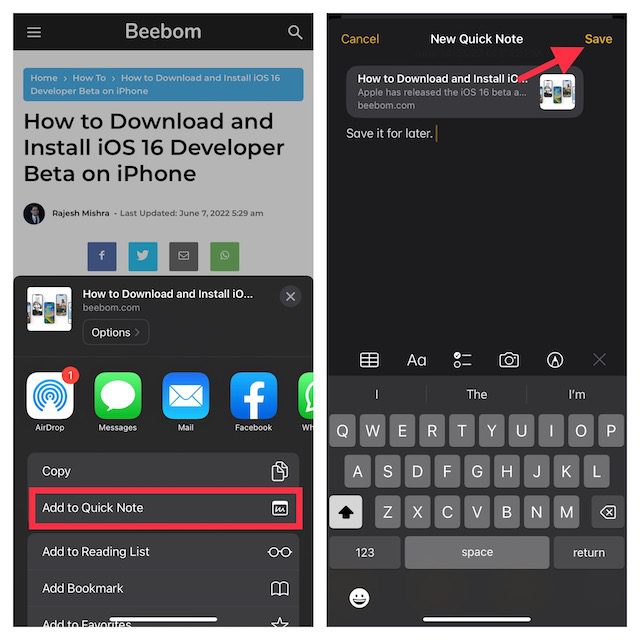
Използвайте бърза бележка, за да запазите текст на вашия iPhone
Понякога може да искате да запазите фрагмент от текст вместо цяла статия. В такава ситуация можете да използвате Quick Note, за да запазите избрания текст на вашия iPhone.
1. Придвижете се до текста, който искате да запазите. След това докоснете и задръжте конкретна дума, за да изведете инструмента за избор на текст. След това плъзнете дръжката, за да изберете текста, и докоснете стрелката напред (>) в изскачащото контекстно меню за форматиране на текст.
Забележка: Може да се наложи да докоснете два пъти стрелката напред „>“, за да разкриете опцията Нова бърза бележка.
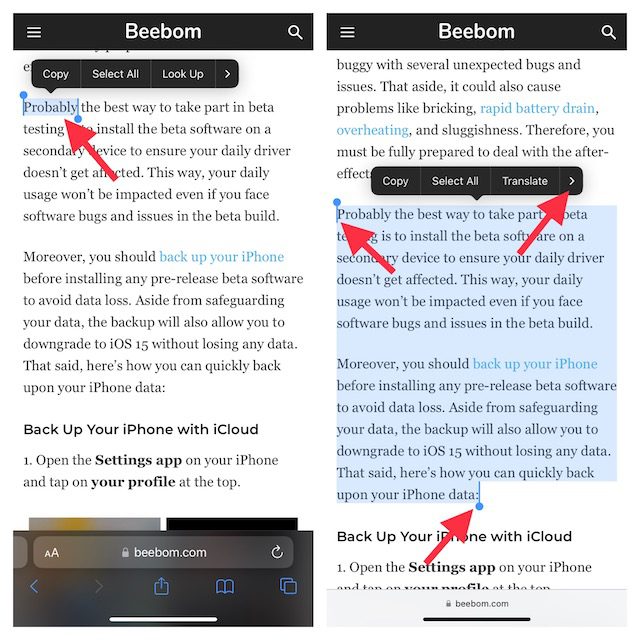
3. След това докоснете опцията „Нова бърза бележка“ в прозореца за форматиране на текст. Сега можете да напишете нещо в бележката (по избор) и да докоснете „Запазване“ в горния десен ъгъл, за да завършите.
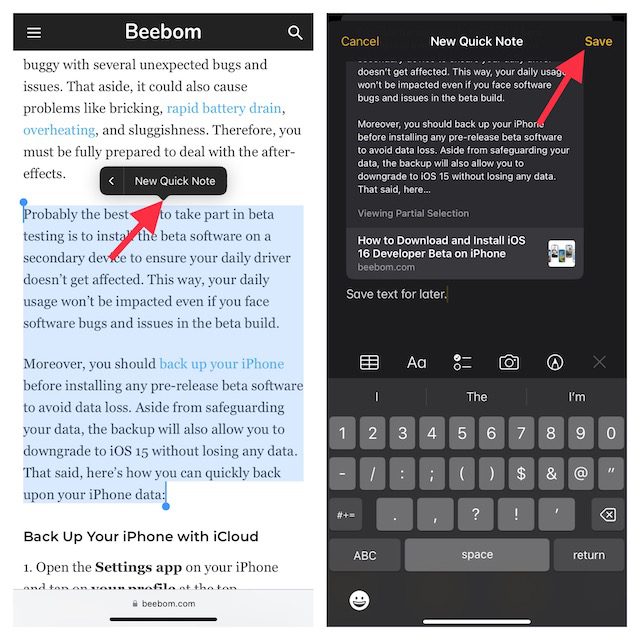
Създайте бърза бележка от приложението Voice Memos на iPhone
По-специално, можете също да създадете бърза бележка от приложението Voice Memos. Когато записвате аудио на вашия iPhone, можете бързо да записвате идеи, без да напускате приложението Voice Memos.
1. Отворете приложението Гласови бележки и докоснете иконата с три точки до вашия запис.

2. Сега докоснете Нова бърза бележка -> запишете нещо (по избор) и след това натиснете Save.
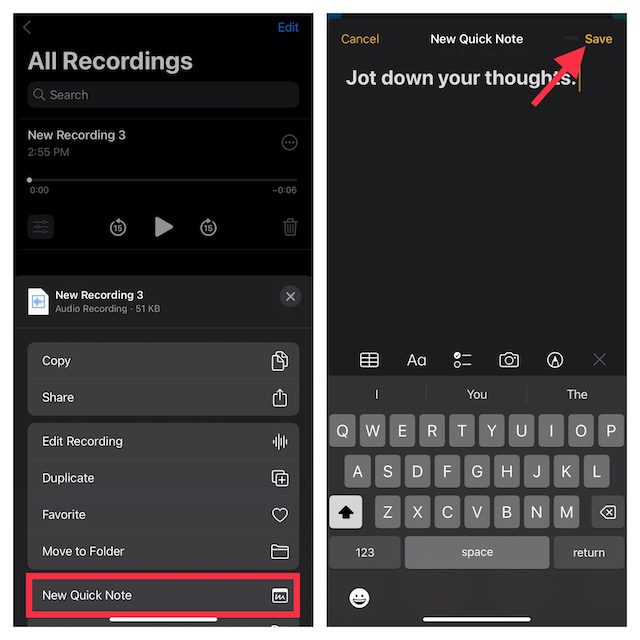
Забележка: Както беше посочено по-горе, Quick Note е интегрирана в листа за споделяне на iPhone. Ако искате да получите достъп до прозореца за бърза бележка от всяко поддържано приложение, докоснете иконата за споделяне и след това потърсете опцията „Нова бърза бележка“.
Как да получите достъп и да прегледате всичките си бързи бележки на iPhone
Сега сигурно се чудите къде се записват бързи бележки на iPhone? Е, можете да получите достъп до всичките си бързи бележки направо от приложението за водене на бележки в iOS 16. То включва специална папка за бързи бележки, която прави намирането и управлението на бележки безпроблемно изживяване. Ако сте включили резервни копия на iCloud за Notes, те дори ще се синхронизират с всичките ви устройства, свързани със същия Apple ID. Като каза това, ето как можете да прочетете всичките си бързи бележки на iPhone в iOS 16.
1. Отворете приложението Apple Notes на вашия iPhone.
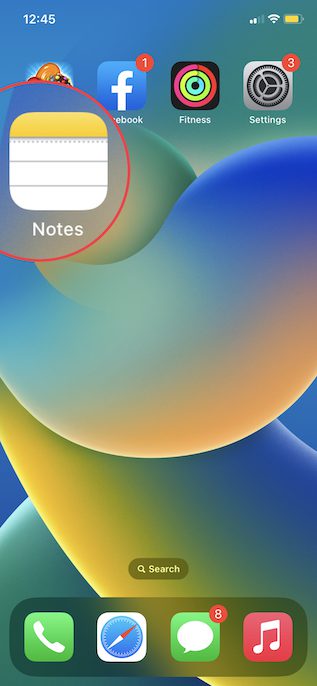
2. Сега докоснете папката Бързи бележки и проверете всичките си бързи бележки. Можете също да ги управлявате както всяка друга бележка.
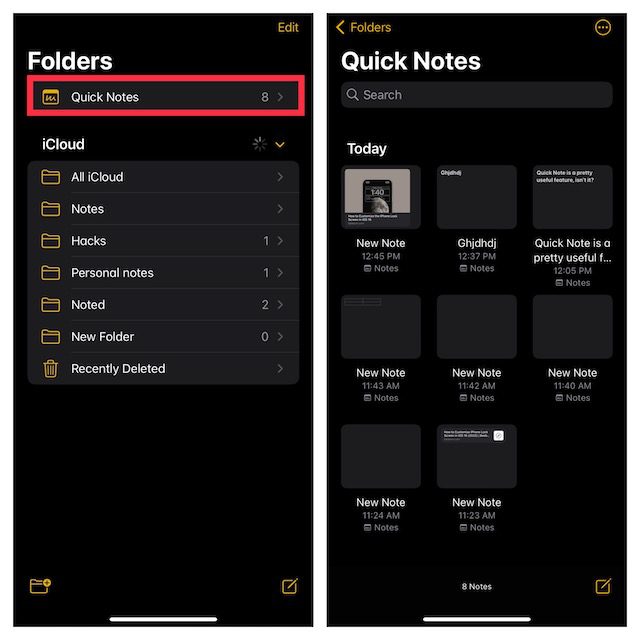
Използвайте Бърза бележка, за да бързо сваляте идеи за писалка на iPhone
Така че можете да извлечете максимума от Quick Note, за да подобрите изживяването си при водене на бележки на вашия iPhone, работещ с iOS 16. Бавно, но стабилно, приложението Apple Notes стана доста богато на функции. Добавянето на инструменти като сканиране на текст от снимки, тагове и интелигентни папки изигра жизненоважна роля за това, че си заслужава. Какво мислите за стандартното приложение за бележки на Apple? Какво мислите за приложението и функцията за бърза бележка? Уведомете ни в коментарите по-долу.